اجرای اپلیکیشن های مترو در نت بوک ها

اپلیکیشن های محیط مترو(Modern-style apps) برای اجرا به رزولوشن 768 × 1024 نیاز دارند , اما متاسفانه بسیاری از نت بوک ها دارای وضوح صفحه نمایش 600 ×1024 هستند.اگر شما نیز دارای یک نت بوک با چنین وضوح تصویری هستید و از این مشکل رنج می برید در این مقاله می خواهیم راهی برای دور زدن این محدودیت معرفی کنیم تا برنامه های مترو بدون مشکل قابل اجرا باشند.
اگر رزولوشن resolution صفحه نمایش پایین باشد در هنگام اجرای اپلیکیشن ها با ارور this app cannot open مبنی بر قابل اجرا نبودن برنامه درخواستی به دلیل پایین بودن وضوح صفحه نمایش رو به رو می شوید.اما اگر رزولوشن شما بالاتر باشد بدون هیچ مشکلی برنامه قابل اجرا است. در این ترفند میخواهیم کاری کنیم که ویندوز resolution صفحه نمایش شما را همیشه بالا تر تصور کند و مشکلی برای شروع بکار این برنامه ها نداشته باشد.
روش کار چگونه است ؟
اکثر نت بوک ها با چیپست گرافیکی اینتل کار می کنند. چیپ های اینتل دارای تنظیمات گرافیکی مخفی هستند که در فایل “downscaling.” وجود دارد. دقیقا همین تنظیمات به شما اجازه می دهند تا صفحه نمایشی با وضوح تصویری بالاتر نسبت به واقعیت امر برای ویندوز تعریف کنید. در مرحله بعد تنظیمات فایل با نام “downscale” تصویر در حال پخش را به تناسب صفحه نمایش شما در می آورد. این عملیات خصوصا برای بخش دسکتاپ “desktop” خیلی سریع و با کیفیت پخش خوبی همراه است.اما اگر می خواهید به تماشای فیلم یا بازی مبتنی بر محیط مترو مدرن ( مانند آنچه برای نسخه مترو اینترنت اکسپلورر نسبت به نسخه دسکتاپ آن اجرا می شود) بپردازید با کمی تغییرات این ویژگی برای نت بوک شما فراهم می شود.
برخی از دوستان گفته اند که این ترفند بر روی نت بوک آنها اجرا نشده است.این احتمال وجود دارد که این رفع محدودیت برای بعضی چیپ ست های خاص در دسترس باشد.
شروع کار
برای اولین کار باید رجیستری registry ویندوز را اجرا کنید. بدین منظور کلید ویندوز Windows key را فشار دهید و از قسمت Apps در کادر جستجو عبارت regedit را وارد کنید. سپس از سمت چپ این برنامه را اجرا کنید.
بعد از اجرای رجیستری کلیدهای Ctrl + F را برای نمایان شدن کادر جستجو Find فشار دهید. عبارت display1_downscaling_supported را در کادر وارد و بر روی کلید Find کلیک کنید.
بعد از پایان عملیات جستجو, در سمت راست به دنبال کلید “Display1_DownScalingSupported” بگردید. روی این کلید دوبار کلیک کنید و مقدارvalue آن را برابر 1 قرار دهید.
سپس کلید F3 را مرتب فشار دهید و در هر قسمت که با عبارت “Display1_DownScalingSupported ” مواجه شدید دوباره value آن را برابر با 1 قرار دهید. چیزی در حدود 4 یا 5 مرتبه این عمل تکرار می شود.
سپس سیستم خود را Restart کنید و بعد از ورود به حساب کاربری با راست کلیک در دسکتاپ و انتخاب Screen Resolution تنظیمات وضوح صفحه نمایش را فراخوانی کنید. اکنون قادر هستید رزولوشن 768 × 1024 را انتخاب کنید.یعنی همان مقدار رزولوشن که برای اجرای اپلیکیشن ها در محیط مترو نیاز دارید.
اگر بعد از اجرای ترفند صفحه boot safe mode برای شما نمایش یافت کافی است در قسمت Advanced Options تنظیمات این صفحه گزینه Windows Startup Settings را انتخاب کنید.




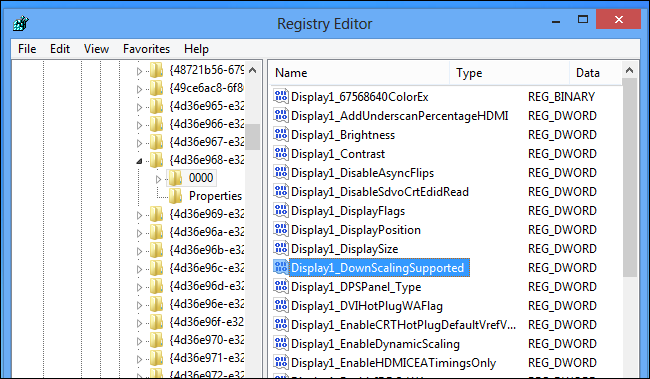
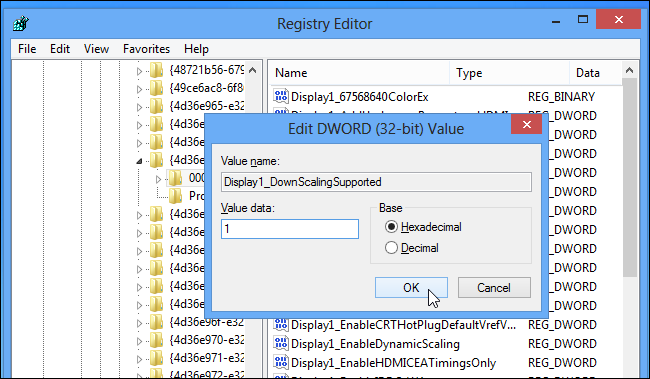

ممنون از آموزش کاربردیتون
متوجه نشدم..اپیلیکشن چیه؟:(
با سلام
ضمن تشکر از راهنمایی شما برای رفع این مشکل من یک netbook Samsung مدل N148 دارم که چیپ گرافیک آن Intel(R) Graphics Media Accelerator 3150 (Microsoft Corporation – WDDM 1.0) و بعد از انجام این تغییرات و ریست شدن ویندوز بالا نمی آید و پیغام blue screen error in windows 8.1 را می آورد و فقط با ریستور شدن ویندوز به وضعیت قبلی ویندوز بالا می آید لطفا در صورت امکان راهنمایی فرمایید با تشکر
سلام ممنون از شما
من به یه مشکلی خوردم وقتی در قسمت find جستجو می زنم بعد از کلی وقت هیچ نتیجه جستجویی نمیده و به مرحله بعد نمیره تا بخوام مراحل بعد و همچنین valueرا وارد کنم
ضمنا ویندوز من هشت ویک است لطفا راهنماییم کنید ممنون
ممنون از سایت خوبتون خیلی جالب بود